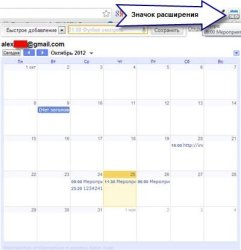Google naptár és SMS segítségével soha nem lesz vége, blog mester pc
A mai rohanó életmód felhalmozott annyi eseményeket és tevékenységeket, amelyek nem nyomon követni mindent, és néhány közülük egyszerűen elfelejtette. Találkozóinkat, pártok, szemináriumok, születésnapok és minden mást tartunk elménkben, vagy egy csendes remény nem „elfelejti”, hogy írjon a naplót, de ... és aztán felejtsd el.

Hogyan kell használni a Google-naptár
Az első bejegyzés jelenik meg egy kis mester üdvözlő beállításait, ahol kiválaszthatja a nyelvet
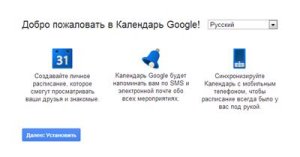
majd az időzónát
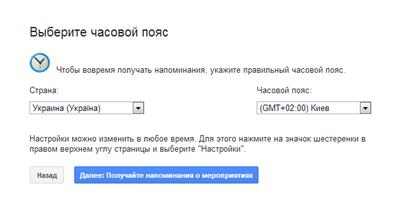
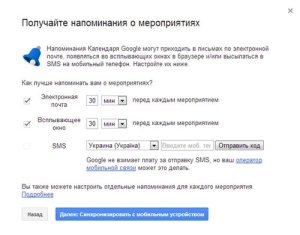
Ezután menj a nagyon Google naptár:
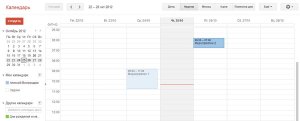
A megjelenés a hagyományos naptár, semmi nehéz nem. Megadhatja a skála kijelzőn a nap, hét, hónap, vagy 4 napig, mert kényelmes. A képernyőkép héten választották a legmegfelelőbb számomra. Vízszintes azok a napok, és a függőleges óra.
A beállításokat hívjuk a „fogaskerekek”
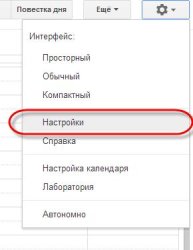
beállíthatja a megjelenítési formátumát dátum, idő, az első nap a héten, és sokkal érdekesebb.
Hogyan hozzunk létre egy új eseményt a naptárban
Tehát egy kicsit hozzászokott a naptár, most létrehozhat egy új eseményt. Elég ragaszkodni karját egy naptári tér a pontos dátumot és időt. Egy párbeszédablak jelenik meg a neve az esemény

Ha továbbra is kattintson a „Create Event”, akkor szert az alapértelmezett beállításokat, de ha úgy dönt, az „Edit esemény”, amely megnyitja a szerkesztési ablak esemény paramétereit.

Itt adhatja meg a pontos időt, adja meg a helyszín, a leírást és egyéb chipek. Felvételéhez SMS-értesítések kattintson a „Hozzáadás emlékeztető”, válassza ki az „SMS”, és állítsa be az időt, amelyre emlékeztetni kell. Megjegyezzük, hogy ha ez az esemény is, nem több értesítést nem. Már csak egy emlékeztetőt az esemény előtt az idő, hogy mi határozza meg.
Mi ebből a Google naptár az asztalon
On-mail és SMS egyértelmű bejelentést, hogy jöjjön, és minden klassz. A pop-up ablak nem olyan sima. Normál ablak felugrik csak nyílt naptár ablakban és úgy néz ki, mint ez
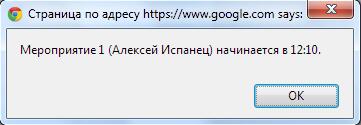
Lehet, hogy nem is veszi észre, ezért megmutatjuk naptári esemény a Windows asztalon.
Ehhez, akkor használhatja a „Udvarias emlékeztetők» Google naptár. Ahhoz, hogy ez menjen a beállítások fülön „Laboratory” kifejezés udvarias emlékeztetőket és a módosítások mentéséhez.
Most az asztalon naptár emlékeztetni magunkat itt a segítségével az ilyen bejelentések hanggal:
De a naptár ablak még mindig meg kell nyitni a böngészőben.
Hogyan lehet még dolgozni a Google-naptár?
Számos kiterjesztés a Google Chrome, amely képes megjeleníteni a riasztásokat a Google szolgáltatási naptárat az asztalra, ha bezárja az ablakot a naptár. Az egyik ilyen funkció gazdag bővítmények - Checker Plus for Google Calendar. Vele emlékeztetők felbukkan itt ebben az ablakban a hang: